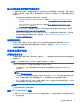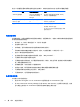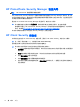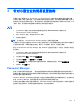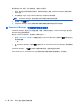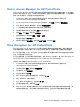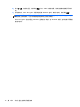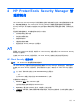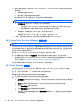Getting started with HP ProtectTools
2 入门
要配置 HP ProtectTools 的设置,请使用 HP Client Security 设置向导或 HP ProtectTools Security
Manager 设置向导。
在完成 HP Client Security 设置向导后,HP Client Security 控制板上将显示应用程序状态。
HP Client Security 设置向导
注: HP ProtectTools 管理需要具有管理权限。
HP Client Security 设置向导可指导您完成设置最常用 Security Manager 功能的过程。如果此前尚
未完成 HP Client Security 设置向导,您可以按照以下方法之一来启动 HP Client Security 设置向
导:
▲
在“启动”屏幕中单击或点击 HP Client Security 应用程序。
– 或 –
在 Windows 桌面上单击或点击 HP ProtectTools 小工具。
页面按照以下顺序显示:
1. Windows 密码—输入 Windows 密码。
这样将使用强验证来保护您的 Windows 帐户。
2. SpareKey—要注册 SpareKey 选项,请选择三个安全问题。
3. 注册指纹—如果安装了指纹识别器和相关的驱动程序,则您可以注册指纹。您必须选择并注册至少
两个指纹。
4. Drive Encryption—如果安装了 Drive Encryption for HP ProtectTools,则您可以在主驱动器上
激活加密:
●
传统硬盘驱动器软件加密
●
硬件加密(如果检测到自加密驱动器)。
在启用加密之前,您必须通过以下一种或多种方法保存加密密钥:
注: 如果此时取消向导,您将无法激活 Windows 和 Drive Encryption 验证。
●
可移动介质,例如 FAT 32 格式的 USB 闪存驱动器。
◦
如果在显示 Drive Encryption 页面之前检测到单个可移动设备,则默认选定该选项。
◦
如果检测到两个或更多的可移动设备,请选择显示的某个驱动器。
●
SkyDrive—如果检测到 Internet 连接,则可以使用该选项。
需要使用 Windows
®
Live ID。输入 ID 和密码,或者注册一个 ID。
5. “完成”页面将显示成功通知,系统将提示您重新启动以激活 Drive Encryption。
HP Client Security 设置向导
7